Прошивка на Samsung gt. Встановлює офіційну прошивку на Samsung Galaxy S2. Для нових смартфонів це виглядає так
Як прошити Samsung GT?


Багато телефонів згодом можуть давати збої. Не винятком є телефон Samsung GT. У цій статті ми розглянемо, як здійснити прошивку телефону, а також поговоримо про те, що для цього знадобиться.
Отже, як прошити Samsung GT?
Підготовка до прошивки
- Для того щоб підготуватися до прошивки телефону, нам доведеться перевірити роз'єм, і при необхідності очистити його від пилу. Якщо телефон має зламаний роз'єм, то прошити його можна буде тільки за допомогою сервісного центру.
- Також потрібно, щоб батарея була повністю заряджена.
- Для прошивки телефону знадобляться драйвери New PC Studio. Цей продукт містить всі необхідні драйвери і допоможе зберегти всю інформацію з телефону. Безкоштовно ви можете завантажити його, наприклад, на сайті Softonic.com.
Прошивка Samsung GT за допомогою New PC Studio
Після того, як ви встановите New PC Studio, ви зможете перейти до прошивки телефону. Програма автоматично встановить усі драйвери, після чого її можна закрити. Не забудьте перед здійсненням прошивки зробити резервну копію всіх фотографій, контактів та інших цінних даних.
Переходимо безпосередньо до прошивки телефону. Запустіть прошивку, прийміть всі умови, натисніть далі.
- Перед вами з'явиться вікно, в якому потрібно натиснути кнопку apps, далі виберіть файл apps_compressed.bin.
- Тепер натисніть кнопку rc1, виберіть файл Rsrc_S5230_Open_Europe_Slav_Red.rc1 із папки з прошивкою.
- Тепер натисніть кнопку rc2, виберіть файл Rsrc2_S5230(Low)_SER.rc2 із папки з прошивкою.
- Натисніть кнопку «Factory FS» та виберіть файл FactoryFs_S5230_Open_Europe_Slav_RED_SER.ffs з папки з прошивкою.
- Позначте прапорцем Full DownLoad і натисніть кнопку Boot.
- Виберіть папку BOOTFILES із прошивки.
- У панелі «Control» зверху виберіть BRCM2133
- Переведіть телефон у режим завантаження. Для цього треба затиснути кнопку гучності + кнопку «додому» + кнопку включення.
- Потім підключіть телефон за допомогою кабелю до комп'ютера. Дочекайтеся визначення пристрою.
- Натисніть кнопку «Port Search». Увімкніть режим завантаження, натиснувши кнопку «Download».
Оновлення прошивки розпочнеться автоматично.
Прошивка Samsung GT за допомогою Odin
Іншим способом прошивки смартфона є використання програми Odin. Для того, щоб скористатися нею, спочатку теж потрібно буде зробити ряд підготовчих дій:
- Завантажте драйвер: SAMSUNG_USB_Driver_for_Mobile_Phones_v1.5.23
- Скачайте програму: Odin3_v3.09
- Скачайте прошивку: I8552XXAND3 від 16.04.14
Перед запуском програми Odin зробіть таке:
- Видаліть Samsung Kies, оскільки ця програма може спричинити збій під час роботи прошивки.
- Якщо у вас встановлений антивірус, відключіть його, оскільки він також може вплинути на роботу прошивки та програми Odin.
- Завантажте та встановіть драйвери, розпакуйте архів із програмою в будь-яку папку. У ту ж папку ви повинні помістити файли прошивки. Тепер переведіть телефон у режим завантаження. Для цього ви можете скористатися інструкцією, наведеною вище.
Процес прошивки
- Запустіть програму та натисніть кнопку з написом PDA.
- Вкажіть шлях до файлу завантаженої прошивки, далі почнеться перевірка прошивки. Після завершення підключіть телефон до комп'ютера за допомогою usb-кабелю.
- Натисніть на старт. Як тільки запуститься процес оновлення прошивки, ви побачите поле історії етапів оновлення.
- Вам не потрібно брати участь в оновленні прошивки, просто дочекайтеся, коли програма повністю оновить прошивку вашого телефону.
Зверніть увагу, що ви повинні завантажувати таку прошивку, яка відповідає моделі вашого телефону. Крім того, не варто забувати, що прошивка телефону може нашкодити пристрою та знімає відповідальність з виробника за подальші помилки, які можуть виникнути під час роботи з пристроєм.
Флагманські смартфони серії S, що випускаються щорічно компанією Samsung, характеризуються не лише високим рівнем технічних характеристик, але й дуже тривалим терміном служби. Нижче йтиметься про прошивку Samsung Galaxy S 2 GT-I9100 – телефону, який вважається «старим» за мірками світу Андроїд-девайсів, але при цьому і сьогодні продовжує виконувати свої функції на гідному рівні.
Звичайно, ефективна робота будь-якого Android-пристрою можлива лише в тому випадку, якщо його програмна частина перебуває в нормальному стані. Якщо з операційною системою спостерігаються проблеми, у більшості ситуацій допоможе прошивка, яку у випадку з Samsung Galaxy S2 (SGS 2) можна виконати декількома способами. Незважаючи на те, що методологія переустановки Android на моделі Galaxy S 2 багаторазово застосовувалася на практиці, а чітке дотримання нижчевикладених інструкцій практично гарантує безпроблемність перебігу процесів та їх позитивний результат, не забувайте:
Виключно користувач, який здійснює операції зі смартфоном, несе відповідальність за можливе пошкодження апарата внаслідок невірних дій, програмних збоїв та інших форс-мажорних обставин, які можуть виникнути в процесі виконання наведених нижче рекомендацій!
Успішне виконання практично будь-якої роботи багато в чому визначає правильно проведену підготовку об'єкта для операцій, а також інструментів, які можуть знадобитися. Щодо прошивки Андроїд девайсів це твердження також вірне. Щоб швидко і без проблем перевстановити ОС і отримати потрібний результат (тип/версію Android) на Cамсунг GT-I9100 рекомендується провести нижчеперелічені підготовчі процедури.

Драйвера та режими роботи
Для взаємодії комп'ютера та утиліт з внутрішньою пам'яттю андроїд-девайсів необхідно, щоб операційна система ПК була оснащена драйверами, що дозволяють ОС Віндовс «бачити» смартфон, що знаходиться в спеціалізованих режимах і підключений до порту ЮСБ комп'ютера.

Завантажте інсталятор програми з офіційної веб-сторінки технічної підтримки моделі GT-I9100 за посиланням нижче. Для завантаження вибирайте версію 2.6.4.16113.3 .

Встановіть засіб, виконуючи вказівки інсталятора. Після того, як Кієс буде інстальовано, у Windows з'являться всі необхідні драйвера для проведення маніпуляцій з телефоном за допомогою ПК.

Крім іншого, програма Kies може бути задіяна для багатьох операцій з моделлю GT-I9100, наприклад збереження даних з телефону.
Якщо з будь-яких причин інсталювати кіес бажання чи можливості немає, можна використовувати пакет драйверів, який поширюється окремо. Посилання на завантаження інсталятора компонентів «SAMSUNG_USB_Driver_for_Mobile_Phones.exe»для розглянутої моделі:


Режими включення
Для здійснення серйозного втручання у внутрішню пам'ять Android-пристрою, де встановлені компоненти ОС, часто необхідно перемикати девайс на особливі сервісні стани. Для Samsung GT-I9100 це середовище відновлення (рекавері) та режим завантаження ПЗ ( «Download», «Odin-mode»). Щоб не повертатися до цього питання, розберемося як запустити апарат у зазначених режимах на етапі підготовки.


Повернення до заводського стану, оновлення офіційного ПЗ
Всі способи переустановки ОС на Samsung Гелексі S2 GT-I9100, запропоновані нижче в цьому матеріалі, за винятком випадків, коли потрібно відновлення потерпілого крах Android, припускають, що пристрій спочатку працює під управлінням офіційної системи останньої випущеної виробником версії 4.1.2 !

Відновлення налаштувань до заводських значень і очищення пам'яті апарату інформації, що міститься в ній, дозволяє позбавитися від накопиченого в процесі експлуатації SGS 2 програмного «сміття», наслідків впливу вірусів, «гальм» і зависань системи та ін. Крім того, встановлення системного ПЗ в очищене від користувацьких відомостей пристрій дуже часто набагато ефективніша в плані рівня продуктивності при подальшому використанні.

Одним словом, перед маніпуляціями із системним ПЗ SGS 2 виконайте процедуру повернення девайса до заводського стану та оновіть офіційну ОС до останньої версії. Багатьом користувачам цієї моделі, до речі, виконання нижчевикладеної інструкції достатньо для отримання очікуваного результату – смартфона в стані «з коробки» щодо програмної частини і функціонує під керуванням останньої версії офіційного Андроїд.

- У будь-який спосіб скопіюйте важливі відомості з девайса в надійне місце (нижче в статті описані деякі методи архівування інформації), повністю зарядіть батарею та запустіть апарат у режим відновлення.

- Виберіть у рекавері "wipe data/factory reset", потім підтвердіть необхідність стерти інформацію – пункт «Yes…». Дочекайтеся завершення процедури очищення – з'явиться на екрані повідомлення "Data wipe complete".

- Перезавантажте телефон, вибравши в середовищі відновлення опцію "reboot system now", дочекайтеся появи вітального екрана Андроїд та визначте головні налаштування операційної системи.

- Переконайтеся, що встановлена остання версія офіційної системи (4.1.2). Перейдіть по дорозі «Налаштування» - «Відомості про телефон»(У самому низу переліку опцій) - «Версія Андроїд».

- Якщо з якихось причин оновлення Android не здійснювалося раніше та номер інстальованого складання нижче 4.1.2, проведіть оновлення. Зробити це дуже просто:
- Підключіть пристрій до мережі Wi-Fi і перейдіть по шляху: «Налаштування» - «Відомості про телефон» - "Оновлення ПЗ".

- Натисніть «Оновити», потім підтвердьте прочитання умов використання системного програмного забезпечення Samsung. Далі почнеться автоматичне завантаження оновлення, зачекайте на завершення завантаження компонентів.

- Після появи повідомлення про закінчення завантаження пакета з оновленням переконайтеся, що акумулятор має достатній рівень заряду батареї (більше 50%) і натисніть «Встановити». Трохи зачекайте, смартфон автоматично перезавантажиться і почнеться встановлення актуалізованих компонентів ОС, спостерігати за якою можна за допомогою індикатора виконання, що заповнюється.

- Після закінчення інсталяції оновленого Андроїд девайс знову автоматично перезавантажиться, а після завершення ініціалізації компонентів буде проведено оптимізацію всіх додатків,

а ви отримаєте ОС останньої версії від виробника SGS 2

- Підключіть пристрій до мережі Wi-Fi і перейдіть по шляху: «Налаштування» - «Відомості про телефон» - "Оновлення ПЗ".
Можливо, потрібно повторити процедуру оновлення кілька разів аж до настання ситуації, коли під час вибору пункту «Оновити», що знаходиться по дорозі «Налаштування» — «Про пристрій», з'явиться повідомлення «Останні оновлення вже встановлені».

Рут-права
Привілеї Суперкористувача, отримані на смартфоні GT-I9100, дозволяють здійснювати масу не задокументованих виробником дій із системним ПЗ. Зокрема, користувач, який отримав рут-права, може очистити офіційний андроїд від встановлених системних додатків, які не видаляються стандартними методами, звільнивши таким чином місце в пам'яті девайса і прискоривши його роботу.

В аспекті зміни системного ПЗ рут-права важливі в першу чергу через те, що тільки задіявши їх можна зробити повноцінний бекап перед серйозним втручанням в системне ПЗ апарату. Отримати права суперкористувача можна кількома методами. Наприклад, ефективним для моделі є використання програми KingRoot та інструкцій зі статті:

Без використання комп'ютера отримання рут-прав на моделі S 2 від Samsung також можливе. Для цього можна звернутися до функціонала програми Framaroot, діючи за рекомендаціями з матеріалу, доступного на нашому сайті:

Не менш дієвим методом отримання привілеїв Суперкористувача є встановлення спеціалізованого zip-пакету "CF-Root"за допомогою середовища відновлення, яким розробники оснащують свої аксесуари.

Резервне копіювання, бекап IMEI
Отримання резервної копії інформації, що міститься у смартфоні, до початку втручання в його програмну частину є важливим етапом, адже дані, що зберігаються у смартфонах, найчастіше є дуже цінними для їхніх власників. Збереження даних користувача, додатків та іншого з Galaxy S 2 можна здійснити різними методами.
Архівування інформації користувача
Крім інструментів від сторонніх розробників, призначених для архівування інформації та перерахованих у матеріалі за посиланням вище, користувачі моделі, що вважають за краще офіційні засоби маніпуляцій і не планують переходити на кастомні прошивки, можуть використовувати для резервування даних вищезгаданий софт Kies.

У цьому варіанті дійте за аналогією з іншими девайсами Samsung, неодноразово розглянутими у статтях на нашому ресурсі. Наприклад:
Бекап області EFS
Дуже важливою дією, яку потрібно зробити перед втручанням у системні розділи пам'яті Samsung S2 є збереження резервної копії IMEI. Втрата цього ідентифікатора в процесі перевстановлення Андроїд - не такий вже й рідкісний випадок, що призводить до непрацездатності мобільної мережі. Відновлення ІМЕІ без бекапу досить важко.

Сам ідентифікатор та інші налаштування радіомодуля зберігаються в системній області пам'яті апарата, що отримала назву «EFS». Дамп цього розділу є по суті бекапом ІМЕІ. Розглянемо найпростіший спосіб убезпечити девайс від неприємних наслідків.
У телефоні має бути встановлена картка MicroSD будь-якого об'єму!

Таким чином, на знімному накопичувачі буде збережено резервну копію найважливішої системної області пам'яті SGS 2. Можна додатково скопіювати отримане в надійне місце для зберігання, наприклад, на диск ПК.
Прошивка
Виконання вищеописаних підготовчих дій у більшості випадків достатньо для безпечної та швидкої інсталяції Андроїд бажаної версії Samsung GT-I9100. Нижче розказано про найдієвіші методи проведення операцій на моделі, які дозволяють повністю перевстановити офіційну систему, відновити апарат зі стану «цегла» і навіть подарувати телефону «друге життя», оснастивши його модифікованою ОС від сторонніх розробників.

Спосіб 1: Odin
Незалежно від стану системного ПЗ Samsung GT-I9100, переустановка офіційного складання операційної системи телефону в більшості випадків може бути здійснена за допомогою програми Odin. Цей інструмент, окрім іншого, найбільш ефективний при «розкипуванні» девайса, тобто в тій ситуації, коли смартфон не завантажується в Андроїд і при цьому не допомагає скидання налаштувань через рекавері.

Однофайлова прошивка
Найбільш проста та безпечна операція, що проводиться через Один – це встановлення так званої однофайлової прошивки. Виконавши інструкцію нижче, користувач отримує можливість встановити в телефон офіційну систему останньої випущеної виробником версії – Android 4.1.2для регіону "Росія".
- Завантажте останню версію Odin за посиланням із статті-огляду програми на нашому ресурсі, розпакуйте отриманий архів в окрему папку та запустіть програму.

- Переключіть S2 на режим «Download»і з'єднайте його кабелем з портом USB ПК. Дочекайтеся, поки пристрій визначиться у програмі Один, тобто переконайтеся, що номер порту відображається у першому за рахунком поле "ID:COM".

- Клацніть у додатку кнопку "АР", що призведе до відкриття вікна Провідника, в якому потрібно вказати шлях до образу "I9100XWLSE_I9100OXELS6_I9100XXLS8_HOME.tar.md5", завантаженому на посилання вище. Виділивши пакет, натисніть «Відкрити».

- Все готове для перенесення системних компонентів до апарату. Натисніть "Start".

- Чекайте на завершення перезапису розділів. Найменування областей, з якими в даний час проводяться маніпуляції, відображаються у верхній лівій області вікна Odin. Процес також можна контролювати, спостерігаючи за написами, що з'являються в полі лога.

- Після завершення процесу перезапису системних областей у вікні Один з'являться повідомлення: «PASS»вгорі зліва та "All threads completed"у полі ліг.

На цьому перевстановлення Android завершено, апарат буде перезавантажено в операційну систему автоматично.
Сервісна прошивка
У разі коли SGS 2 не подає ознак життя, не запускається, перезавантажується і вищеописана операція, що передбачає встановлення однофайлової прошивки, не приносить позитивного ефекту, необхідно прошити через Один спеціалізований пакет, що складається з трьох файлів, а в критичних ситуаціях провести додатково перерозмітку внутрішньої пам'яті, використовуючи PIT-файл.

Крім відновлення програмної частини виконання нижчеописаних рекомендацій є найдієвішим методом повернення апарату до заводського стану після інсталяції кастомних рішень, модифікованих рекавері і т.д. Завантажити архів з файлами, які використовуються в наведеному нижче прикладі, можна за посиланням:
- Розпакуйте архів, що містить три образи прошивки та ПІТ-файл в окремий каталог.

- Запустіть Одну і підключення до ПК апарата, переведеного в режим «Download».

- Клацаючи по черзі кнопки завантаження компонентів, додайте файли, вказавши до них шлях у вікні Провідника:

Поле "BL"залишається незаповненим, а в результаті має вийде картина як на скріншоті:

- При здійсненні першої спроби прошити телефон сервісним пакетом пропускаємо цей пункт!
Виконуйте перерозмітку лише в тому випадку, якщо встановлення трифайлового пакета не дає результату!

- Для початку перезапису областей внутрішнього сховища даних Samsung GT-I9100 натисніть "Start".

- Чекайте на завершення процедури перезапису всіх розділів накопичувача апарата.

- Після закінчення перенесення файлів у девайс останній автоматично перезавантажиться, а у вікні Один з'явиться підтвердження результативності операції напис «PASS».

- Дочекайтеся появи привітання з можливістю вибору мови (перший запуск після переустановки операційної системи буде довше звичайного – приблизно 5-10 хвилин).

- Встановіть основні параметри.

Смартфоном під керуванням офіційної збірки Андроїд можна скористатися!

Спосіб 2: Mobile Odin
Для тих користувачів, які воліють проводити маніпуляції зі своїми Android-девайсами виробництва Samsung без використання ПК, існує чудовий інструмент - Mobile Odin. Додаток дозволяє виконувати велику кількість різних дій з програмною частиною Samsung Гелексі ЕС 2 – інсталювати офіційні однофайлові та багатофайлові пакети, перезаписувати ядра та рекавері, виконувати очищення телефону від накопичених даних тощо.

Для ефективного застосування Мобайл Один пристрій повинен завантажуватися в Андроїд та бути оснащеним привілеями Суперкористувача!
Однофайлова прошивка
Опис можливостей, які надає Mobile Odin для власників Samsung GT-I9100, почнемо з інсталяції однофайлової прошивки - найпростішого методу перевстановлення Android на апараті.
- Завантажте пакет із образом системи для моделі (за посиланням вище – складання 4.1.2, інші версії можна пошукати в інтернеті) та помістіть його на знімний накопичувач апарату.

- Встановіть Mobile Odin з Google Плей Маркета.

- Запустіть засіб та надайте йому рут-права. Дозвольте завантажити додаткові компоненти, необхідні для повноцінного функціонування інструменту – кнопка «Download»у запиті, що з'явився.

- Перейдіть до списку функцій на головному екрані Мобайл Один і знайдіть пункт "Open file ...". Торканням викличте цю опцію, а потім виберіть "External SD-card"як носій інсталяційних файлів у вікні-запиті.

- Перейдіть по шляху, де скопійовано однофайловий пакет, і відкрийте файл тапом за його назвою. Далі натисніть "ОК"у вікні з перерахуванням системних розділів, які будуть перезаписані після завершення процедури.

- Як бачимо, під найменуваннями розділів з'явився опис шляху однофайлової прошивки на картці. Переустановку системного ПЗ практично у всіх випадках рекомендується проводити з повним очищенням внутрішнього сховища даних апарата від даних, що містяться в ньому, тому прокрутіть список опцій Mobile Odin вниз, знайдіть розділ "WIPE"та відзначте чекбокси "Wipe data and cache", "Wipe Dalvik cache".

- Все готове для переустановки ОС – виберіть пункт "Flash firmware"в розділі "FLASH", підтвердіть усвідомленість ризиків, тапнувши "Continue"у вікні-запиті. Перенесення даних почнеться негайно, а смартфон автоматично буде перезавантажено.

- Процес перезапису системних розділів відображається на екрані телефону у вигляді заповненого індикатора виконання та появи повідомлень про те, яка саме область обробляється зараз.

Дочекайтеся завершення процедури, нічого не роблячи. Після закінчення SGS 2 самостійно перезавантажиться в Android.
- Після початкового налаштування операційної системи її перевстановлення через Мобайл Один можна вважати завершеною!

Трифайлова прошивка
Мобайл Один надає своїм користувачам можливість інсталювати навіть сервісні пакети з операційною системою, що містять три файли. Завантажити ці три компоненти, щоб отримати в результаті їх інсталяції Android версії 4.2.1 на SGS 2, можна за запропонованим нижче посиланням, інші збірки доступні на просторах Глобальної мережі.
- Помістіть усі три файли з пакета сервісу в окремий каталог, створений на знімному накопичувачі телефону.

- Виконайте пункти 2-3 інструкції з інсталяції однофайлової прошивки через Мобайл Один.

- На головному екрані MobileOdin торкніться пункту "Open file ...", вкажіть шлях до каталогу, в якому розташовані образи, які передбачаються для встановлення, і виберіть файл, що містить у своєму імені поєднання символів «CODE».

- Торкніться пункту «Modem», вкажіть шлях до образу, що містить у своїй назві «MODEM», а потім виберіть цей файл.

- Позначте чекбокси, що передбачають очищення розділів сховища даних апарата перед прошивкою та натисніть "Flash firmware", потім підтвердіть запит про продовження процедури, незважаючи на потенційні ризики – кнопка "Continue".

- Подальші маніпуляції Мобайл Один проведе автоматично – смартфон перезавантажиться двічі, а в результаті буде запущено перевстановлений Android.

- Додатково.Після здійснення перерахованих вище кроків можна перезаписати розділ CSC – файл-образ, що містить у назві найменування даної області, несе в собі відомості про регіональну прив'язку прошивки. Виконується дія так само, як і встановлення однофайлового пакету Android, тільки можна обійтися без очищення розділів і після вибору опції "Open file ..."у Mobile Odin необхідно вказати шлях до файлу з найменуванням "CSC ...".

Спосіб 3: PhilzTouch Recovery
Найбільший інтерес у власників, скажімо відверто, застарілих андроїд-смартфонів, викликають кастомні прошивки. Для Samsung S2 GT-I9100 створено просто величезну кількість рішень, які дають можливість отримати на девайсі нові версії Android. Окремі програмні продукти, що заслуговують на увагу і в цілому придатні для повсякденного використання на моделі, розглянуті нижче у статті.

Більшість неофіційних збірок ОС для апарату, що розглядається, встановлюються за допомогою модифікованого (кастомного) рекавері. Розглянемо процес оснащення смартфона кастомної ОС за допомогою PhilzTouch Recovery– удосконаленого варіанта CWM Recovery.
Оснащення пристрою PhilzTouch Recovery
Перш ніж використовувати описуваний інструмент для прошивки SGS 2, модифіковане рекавері має бути встановлене в телефон. Найпростішим способом здійснити цю дію є інсталяція спеціалізованого zip-пакета засобами заводського відновлення.

Встановлення образів модифікованого рекавері, знайдених в інтернеті, без кастомного ядра, може призвести до пошкодження апарата при подальшій експлуатації відновлення!

Встановлення кастомів на базі Android 4.4
Кастомні ОС, в основу яких покладено Android KitKat, є одними з кращих рішень для апарату, що розглядається, в плані співвідношення можливості/продуктивність. Наприклад, популярна Android-оболонка MIUI доступна до встановлення на Samsung GT-I9100 і успішно експлуатується багатьма власниками пристрою. Існує безліч варіантів цього програмного продукту, портованих для моделі різними командами-розробниками та користувачами-ентузіастами.

Як приклад, встановлюємо в телефон збірку МІУІ на базі Android 4.4 створену командою. Завантажити пакет із пропонованої ОС для інсталяції через розширене середовище відновлення можна за посиланням:
- Помістіть zip-файл із кастомною оболонкою на картку пам'яті SGS 2 та перезавантажтеся у рекавері PhilzTouch.

- Створіть резервну копію встановленої системи. Для цього слід пройти шляхом: "Backup and Restore" - "Backup"та дочекатися завершення процедури створення бекапу на знімному накопичувачі.

Після закінчення архівування інформації поверніться на головний екран ФілзТач Рекавері, торкнувшись кнопки "Back"двічі.

- Виконайте форматування областей пам'яті пристрою:

- Все готове для безпосередньої інсталяції кастома MIUI:

- Після завершення інсталяції кастома перейдіть на головний екран середовища відновлення і перезавантажте SGS 2, тапнувши "Reboot System Now".

Дочекайтеся появи екрану "Ласкаво просимо!", З якого починається визначення основних властивостей оболонки MIUI.

- Провівши налаштування,

можна використовувати одну з найбільш функціональних та симпатичних ОС

на базі Android KitKat для Samsung S2 GT-I9100!

Інсталяція кастома на базі Android 5.1
Перехід з четвертої версії Android на нові варіанти ОС здійснюється дещо іншим методом, ніж описаний вище і для позитивного результату потрібно проведення додаткових маніпуляцій з розміткою внутрішньої пам'яті пристрою і ядром системи.

За наведеною нижче інструкцією можна провести інсталяцію кастомного рішення CyanogenMOD 12.1. Для інших оболонок на базі Lollipop ядра системи, що використовуються, і порядок дій можуть відрізнятися!
Крок 1: Перерозмітка пам'яті SGS 2
Оскільки в Android, починаючи з 5-ї версії, середовище виконання додатків Dalvik було замінено на ART, для інсталяції нових версій ОС в старі девайси дуже часто потрібно перерозподіл обсягів системних розділів пам'яті (перерозмічання). Для виконання операції на Samsung Galaxy EC 2 потрібно перепрошити апарат через Odin, використовуючи спеціалізований трифайловий пакет з ОС і модифікований PIT-файл.
Вийміть картку пам'яті зі смартфона перед початком перерозмітки!
- Скачайте трифайлову прошивку з вбудованими рут-правами за посиланням вище, розпакуйте отримане в окремий каталог.

- Виконайте перші три кроки інструкції з встановлення сервісної прошивки з опису «Спосіб 1: Odin»вище у цій статті. Для завантаження в програму використовуйте файли з каталогу «ROOT_I9100XWLSE+PIT4GB»з модифікованою трифайловою системою!

- Відкрийте вкладку "Pit", клацніть "ОК"у вікні запиту-попередження про ризики.

Натисніть "PIT"та у Провіднику вкажіть шлях до файлу "I91001GB_4GB.pit", розташованому в папці з модифікованим трифайловим пакетом.

- Перейдіть на вкладку "Options"в Odin і перевірте факт установлення позначки в чекбоксі "Re-Partition". Далі клацніть "Start"і дочекайтеся закінчення перерозмітки, а також встановлення офіційної ОС з інтегрованими рут-правами.

- Якщо після завершення процесів програмою смартфон автоматично перезавантажиться в заводське рекавері, відключіть девайс від ПК, виберіть в середовищі відновлення пункт "wipe data/factory reset", підтвердіть необхідність форматування вибором пункту «Yes…», дочекайтеся завершення процедури очищення та перезавантажте пристрій, вибравши в рекавері "reboot system now".

- Після завантаження Андроїд і вказівки початкових параметрів, потягніть вниз шторку повідомлень і топніть по пункту, що є там. «Blank USB storage». Далі натисніть "Форматувати"у вікні-запиті.
Якщо вищезазначене повідомлення відсутнє, перейдіть до «Налаштування» — «Пам'ять»і топніть «Форматувати USB-накопичувач», натисніть кнопку для початку очищення та чекайте на її завершення.

Після завершення процедури очищення внутрішнього накопичувача перерозмітка пам'яті SGS 2 буде завершена. Переконатись у тому, що обсяги розділів перерозподілилися успішно, можна, перейшовши на смартфоні наступним шляхом: «Налаштування» - «Пам'ять». Картина повинна відповідати скріншоті:

Крок 2: Інсталяція CyanogenMod 12.1
Після того, як внутрішній накопичувач Samsung GT-I9100 перерозмічений, для інсталяції в нього модифікованої прошивки на базі Android 5.1 немає жодних перешкод. Знадобляться чотири zip-файли: у двох з них містяться кастомні ядра і образи рекавері, в третьому — пакет для оснащення андроїд сервісами Google, і, нарешті, сама оболонка ЦіаногенМод 12.1 останньої версії для девайсу, що розглядається. Все необхідне запаковано в архів, який можна завантажити за посиланням:
- Розархівуйте завантажений за посиланням пакет і скопіюйте отриманий каталог, що містить чотири zip-файли, на картку MicroSD, встановлену в SGS 2.

- Перезавантажтеся в «рідне» рекавері, встановіть пакет з ядром і кастомним середовищем так само,

як описано вище у розділі «Обладнання девайса PhilzTouch Recovery»цієї статті.

- Перезавантажте Samsung ЕС 2 у модифіковане середовище PhilzTouch Recovery та здійсніть дії з пунктів інструкції "Установка кастомів на базі Андроїд 4.4.4"вище у статті. Тобто створіть бекап та виконайте форматування розділів.

- Не перезавантажуючи PhilzTouch Recovery після очищення (це важливо!), інсталюйте zip-пакет "CWM_i9100_6.0.5.1.zip". Шлях наступний:

- На головному екрані PhilzTouch Recovery відкрийте "Advanced", виберіть першу за списком функцію – "Reboot Recovery", а потім топніть "Yes – Root device"

- В результаті виконання попереднього пункту смартфон перезавантажиться у CWM Recovery 6.0.5.1.

Працювати в цьому середовищі дуже просто – переміщення пунктами меню здійснюється за допомогою свайпів вгору-вниз, вибір опції – свайп вправо, повернення в попереднє меню – свайп вліво.
- Зробіть очищення всіх каталогів у пам'яті телефону (будуть створені знову під час перезавантаження системи). Для цього:

- Інсталюйте ЦианогенМод 12.1:

- Оснастіть систему сервісами та програмами Google, здійснивши інсталяцію файлу "gapps-modular-pico-5.1.1-signed.zip". Дії точно повторюють такі при встановленні пакета CyanogenMod, описані в попередньому пункті цієї інструкції.

- Нарешті, настав час перезавантажитись у встановлений модифікований Android. Активуйте "reboot system now"у головному меню CWM, а потім (важливо!) – виберіть "No"на екрані-запиті "Fix root". Чекайте на ініціалізацію компонентів CyanogenMod.
- Після того, як усі складові кастоми будуть оптимізовані, з'явиться вітальний екран ЦіаногенМод з вибором мови. Встановіть основні параметри, що супроводжують функцію Android.

Тепер все готове для використання однієї з найпопулярніших,

стабільних та функціональних систем для Samsung Гелексі ЕС 2!


Спосіб 4: TWRP
Технічні характеристики SGS 2 дозволяють, а величезна популярність серед ромоделів забезпечила створення та розвиток прошивок для смартфона, в основу яких покладено Андроїд 7 і навіть найновіший на момент написання статті 8.0 Oreo. Всі нові зборки кастомних програмних продуктів для моделі встановлюються за допомогою більш прогресивного, ніж вищезазначені CWM і PhilzTouch рішення серед модифікованих рекавері - TeamWin Recovery (TWRP).

Слід зазначити, що перед безпосередньою інсталяцією кастомів на базі Android Nougat і вище через TWRP в цю модель потрібно проведення деяких додаткових маніпуляцій. Здійснення переустановки системи вищеописаними способами, за задумом автора цієї статті, мало дати читачеві необхідні знання, навички та інструменти для взаємодії з системним програмним забезпеченням даного девайсу. Тому процес оснащення пристрою однієї з нових Android-оболонок буде описаний коротко і без поглиблення на розгляд сенсу тієї чи іншої дії.

Просто покроково та чітко виконайте нижченаведені інструкції та в результаті ви отримаєте Samsung S2 під керуванням LineageOS 14.1, створеної на базі Android 7.1.
- Завантажте архів за посиланням вище та розпакуйте його в окремий каталог.

В результаті вийде дві папки:

- Запустіть Odin на ПК, підключіть SGS 2, переведений у режим «Download»до USB-порту.

Зробіть у програмі наступне:

- Натисніть всі три апаратні кнопки на телефоні одночасно: «Vol +», "Home", "Power"та утримуйте їх до завантаження CWM.

У середовищі відновлення зробіть таке:


- Виконання попереднього пункту призведе до перезавантаження девайса в TWRP, за допомогою функцій якого встановлюється кастом, а також Гаппс. Якщо раніше не доводилося стикатися з необхідністю встановлення пакетів через ТВРП, ознайомтеся з матеріалом:
У цілому нині необхідно здійснити такі маніпуляції:


- Перший запуск, що супроводжується відображенням бутлого кастома на екрані, триває досить довго і завершується, як і в усіх випадках, появою екрана привітання модифікованої оболонки. Виберіть основні налаштування

та приступайте до вивчення нових функцій

одного з найсучасніших варіантів Android для Samsung S2!

Як бачите, можливості проведення різних маніпуляцій із системним програмним забезпеченням одного з перших смартфонів серії S, випущених компанією Samsung, є у кожного власника апарату. Незважаючи на деяку складність виконання переустановки Android на моделі GT-I9100 окремими методами, чітке та вдумливе виконання інструкцій практично у всіх випадках приносить позитивний результат. Вдалої прошивки!
Інструкція з прошивки Android телефону Samsung Galaxy Core GT-i8262 однофайловою прошивкою за допомогою програми Odin v1.85, або просто як прошити Samsung Galaxy Core GT-i8262. Постараюся викласти матеріал якомога детальніше та зрозуміліше.
1. Спершу, перед прошивкою нашого смартфона, потрібно завантажити та встановити на ПК пару необхідних файлів, а саме:
- Драйвер SAMSUNG USB Driver for Mobile Phones v1.5.23.0.exe (14.65 МБ) для зв'язку телефону та ПК
- Природно прошивку, яку ми будемо ставити, ось посилання на оф. архів з прошивками, можете підібрати собі, що сподобається
- І програму прошивка Odin PC свіжої версії Odin3_v1.85 (416 КБ) за допомогою якої ми власне і прошиватимемо наш смартфон Samsung Galaxy Core GT-i8262
2. Встановлюємо програми у такому порядку:
- На ПК, в диспетчері завдань зупиняєте всі процеси, пов'язані з Samsung Kies (усі де фігурує назва Kies)
- Відключаєте антивірус, якщо він є звичайно.
- Встановлюєте драйвера із посилання вище.
- Розпаковуєте Odin (перевірте, що в дорозі до програми немає папок з кириличними символами).
- Кладете прошивку в будь-яку папку (перевірте, що шлях до прошивки немає папок з кириличними символами).
3.
А тепер приступаємо безпосередньо до прошивання нашого звірка, почнемо з підготовки телефону (переклад його в download mode)
1. Повністю вимикаємо телефон, чекаємо, поки згасне екран та сенсорні кнопки.
2. На вимкненому телефоні затискаємо три кнопки

3. З'явиться попереджувальний напис та жовтий трикутник, підтверджуємо бажання входу до download mode натисканням клавіші “Гучність вгору”
4. З'являється зображення як на картинці.

4. Програма Odin та прошивка.
- Знаходимо завантажений архів з однофайловою прошивкою у форматі.zip, розпаковуємо його. Бачимо два файли: у форматі .tar або .tar.md5 та SS_DL.dll. Другий файл можна видалити, але краще залишити як є.
- Запускаємо від імені адміністратора програму Odin v1.85
- Файл прошивки ставимо у полі PDA.

- Підключаємо телефон оригінальним кабелем (U2 або U6) у Download Mode до комп'ютера із запущеним Odin та вибраним файлом прошивки, у лівому верхньому куті має загорітися синім кольором прямокутник із написом порту через який підключений ваш телефон
- Якщо всі попередні пункти пройшли успішно, тиснемо "Start" і смартфон почне прошиватися
5. Процес прошивки.
- У процесі прошивки ви побачите безліч змінних образів у форматі img, найдовше буде шитися system.img, так як він найбільший за розміром.
- Потім телефон перевантажиться в режим встановлення, не чіпаєм, нехай перезавантажується так треба.
- Після цього телефон перезавантажиться знову. Можливо, довго висітиме напис Samsung, але зазвичай не довше за пару хвилин перше завантаження завжди займає більше часу (установка та налаштування системи). Після завантаження телефону ви побачите екран привітання, а Odin покаже вам, що все пройшло успішно. У лозі з'явиться напис “All threads completed. (succeed 1 / failed 0)”
Ну ось і все, вітаю ваш Samsung Galaxy Core GT-i8262 прошити на нову прошивку, користуйтеся.
Прошивати Samsung дуже легко, але не знаючи певних правил, можна отримати відмінний смартфон-орехокол! Щоб цього уникнути, присвячена дана стаття.
Де завантажити Odin?
Завантажити новітні версії програми прошивальника Odin можна на спеціальній сторінці сайту - Завантажити Odin
Odin прошивка samsung - Правила
Перше правилощо Ви повинні знати, що категорично не рекомендується прошивати програмою Kies і ось чому:

- Не повністю завантажені прошивки із сервера Samsung.
- Не якісна прошивка смартфона, внаслідок чого смартфон постійно перезавантажується (не стирається розділ /data).
Друге правилощо Ви повинні знати, прошивати лише програмою Odin
Третє правило, прошивати тільки із зарядженою батареєю на смартфоні та безперебійним живленням на комп'ютері.
Четверте правило, не висмикувати USB шнур під час прошивки Android.
П'яте правило, USB шнур повинен бути оригінальним і не пошкодженим. Останнім часом дуже актуально використовувати саме той USB шнур, який йшов у комплекті з телефоном, тому що при використанні не оригінальних можна не прошити, або зламати пристрій!
Шосте правилошлях до прошивки не повинен містити російськомовні папки (C: папка не правильно, C: або С: samsung - правильно).
Прошивки бувають
Однофайлові- Складаються з одного файлу прошивки
Двох-Трьох-Чотирьох-П'яти-файлові(багатофайлові) - складаються більш ніж з одного файлу
Прошивки мають розширення *.tar або *.tar.md5
Підготовка до прошивки
1. Завантажте офіційну прошивку
Де завантажити Прошивку
Або скористайтеся спеціальною утилітою, яка швидко завантажує прошивку Samsung на комп'ютер-інструкція Samfirm.
Прошивки SER - Росія та СНД
Прошивки SEK - Україна та СНД
Інші регіони - CSC(Клікніть по спойлеру)
Інші регіони - CSC >>>
Албанія:
ALB
Алжир:
ALG
ALR
Аргентина:
ANC
ARO
CTI
UFN
PSN
Аруба:
ARU
Австралія:
OPP
OPS
VAU
XSA
TEL
HUT
Австрія:
AOM
DRE
MAX
MOB
MOK
ONE
TRG
ATO
Балтика:
SEB
Білорусь:
MTB
VEL
Бельгія:
BAE
BSE
PRO
XEB
Боснія-Герцеговина:
BHO
BHT
TEB
Бразилія:
BTA
BTM
TMR
ZTA
ZVV
ZTO
ZTM
Болгарія:
CMF
GBL
MTE
MTL
OMX
PLX
VVT
Канада:
RGS
BMC
TLS
Чилі:
CHB
CHE
CHL
CHT
Китай:
CUH
INT
TEC
TIY
CMC
CHN
M00
Колумбія:
COB
COL
COM
COO
Кіпр:
CYV
Єгипет:
EGY
Фінляндія:
ELS
SAU
NEE
Франція:
OFR
AUC
BOG
COR
DIX
FTM
NRJ
ORC
ORF
SFR
UNI
VGF
XEF
Німеччина:
DBT
DTM
DUT
EPL
MAN
MBC
VD2
VIA
XEG
Греція:
AOC
COS
EUR
GER
TGR
VGR
CYO
Румунія:
PAN
VDH
WST
TMO
XEH
TMH
Індія:
HFC
HYA
INA
IND
INU
IMS
REL
TAT
INS
Ізраїль:
CEL
PCL
PTR
Італія:
GOM
HUI
ITV
OMN
TIM
VOM
WIN
XET
FWB
Казагстан:
EST
KCL
KMB
KZK
SKZ
Корея:
SKT
KOR
Монголія:
MPC
Недирладні:
BEN
MMO
ONL
QIC
TFT
TNL
VDF
VDP
XEN
KPN
Нова Зеландія:
VNZ
TNZ
NZC
Норвегія:
TEN
NEE
Пакистан:
WDC
PAK
Польща:
ERA
IDE
PLS
PRT
XEO
Румунія:
CNX
HAT
ORO
COA
Росія:
AZC
BLN
EMT
ERS
GEO
MTV
SER
SNT
Сінгапур:
BGD
XSO
XSP
Словенія:
MOT
SIM
Словаччина:
GTL
IRD
TMS
ORS
Південна Африка:
XFA
XFC
XFM
XFV
XFE
Іспанія:
AMN
EUS
FOP
XEC
ATL
Швеція:
BAU
BCN
BME
BSG
BTH
COV
HTS
SEN
TET
TLA
XEE
VDS
TNO
Швейцарія:
AUT
ORG
MOZ
SUN
SWC
Тайвань:
TWM
BRI
TCC
TCI
CWT
Тайланд:
CAT
THE
THL
THO
THS
Танзанія:
SOL
Туніс:
ABS
RNG
Туреччина:
BAS
KVK
TUR
TLP
TRC
Україна:
KVR
SEK
UMC
ПАР:
MID
ARB
XSG
AFR
ITO
Великобританія:
BTC
O2I
O2U
ORA
TMU
TSC
VOD
XEU
VIR
H3G
CPW
США:
AWS
DOB
TMB
CLW
Узбекистан:
UZB
Вінісуела:
VMT
В'єтнам:
XXV
PHU
XEV
DNA
FPT
SPT
TLC
VTC
VTL
Спрощений спосіб знаходження прошивок
або, якщо ви не вмієте шукати прошивку вже на представлених сайтах. Скачайте консольну програму - Samsung Firmware Linker. Як користуватись програмою?
Наприклад, якщо ви шукаєте прошивку на смартфон GT I9500 (Samsung Galaxy S5)
1. Запустити програму Samsung Firmware Linker
2. Вибрати до якої групи належить ваш смартфон або планшет ( EK, GT, SC, SCH, SGH, SHV, SHW, SM, SPH, YP) та натиснути Enter
3. Написати модель та натиснути Enter
4. Вас переадресує на сторінку з прошивками для Вашого пристрою
Тобто, якщо у вас смартфон Samsung Galaxy S5 GT I9500, пишемо GT, натискаємо Enter і пишемо I9500
Переведення в режим прошивки (bootloader)
При прошивці можлива втрата програм та їх даних (але не мелодій, картинок тощо, не стосується Recovery)1. Після встановлення драйверів і завантаження прошивки необхідно перевести Samsung в режим прошивки (bootloader або завантаження):
Для старих смартфонів це виглядає так (до середини 2011р.):
Вимикаємо смартфон/планшет і затискаємо кнопки Гучність вниз плюс кнопка Увімк/Вимк

після чого з'явиться такий напис

Якщо не вдається перевести режим Download
Для нових смартфонів це виглядає так:
Вимикаємо смартфон/планшет та затискаємо кнопки Гучність Вниз + Центральна кнопка + кнопка Увімк./Вимк.

потрапляємо ось таке меню, відпускаємо кнопки та натискаємо кнопку Гучність Вгору

2. Приєднайте Android до ПК і дочекайтеся, поки встановиться драйвер.


3. Запустіть Odin, у лівому верхньому куті має з'явитися віконце, що пристрій підключено

4. Додаємо файли прошивки до програми Odin
Тепер переходимо до процесу прошивки, точніше як все правильно налаштувати, щоб працювало!
Прошивка. Якщо прошивка однофайлова
Вставляємо прошивку у полі PDA (натиснути на кнопку PDA)

Якщо прошивка Багатофайлова
Файл PIT(якщо є) у полі PIT (натиснути кнопку PIT)
Файл APBOOT_xxxxx.tar.md5в полі Bootloader (натиснути кнопку Bootloader)
Файл CODE_xxxxx.tar.md5в полі PDA (натиснути кнопку PDA)
Файл MODEM_xxxxx.tar.md5в полі PHONE (натиснути на кнопку Phone)
Файл CSC_xxxxx.tar.md5в полі CSC (натиснути на кнопку CSC)

нічого не змінюйте і не ставте галочок у лівому кутку (якщо цього не потрібно)

5. Після вибору файлів прошивки натисніть кнопку STARTі після чого почнеться прошивка Android яка триватиме від 2х до 5 хвилин. Після чого з'явиться повідомлення PASS або RESET, прошивка встановлена та смартфон перезавантажиться (можете відключити samsung від ПК).

На цьому прошивка закінчена. Вдало Вам прошитися!
Після прошивки Samsung не завантажується?
Якщо після прошивки Samsung у вас відбувається вічне завантаження, необхідно виконати скидання даних або так званий WIPE, , якщо ви виконували Root або встановлювали кастомну прошивку, вимкнули електрику або щось пішло не так - тоді вам потрібна стаття після
class="eliadunit">
CyanogenMod- це прошивка, що розширює можливості вашого девайсу.
Є найпоширенішою прошивкою у межах. На сьогоднішній день в основі СМ10.0лежить Android 4.1.2_r1 Jelly Bean (JZO54K), в CM10.1 - Android 4.2.2_r1.2 Jelly Bean (JDQ39e). Під AOSP мається на увазі, що з вихідних кодів Android з мінімальним використанням пропрієтарних модулів, але з колективними доробками від команди СМ, збирається прошивка під конкретний пристрій. Через це і всі існуючі відмінності від стокових прошивок Samsung.
Набір для прошивки
USB кабель для підключення до ПК, ПК, Телефон
Як перейти з прошивок 2.2; 2.3 на 4.X або просто прошитися
УВАГА!!! Усі операції ви виконуєте на свій страх та ризик. Не впевнений – не прошивай!
До того ж, при прошивці видаляться всі ваші дані, тому не забудьте зробити бекап.
1. Для цього вам знадобиться стік з root правами та cwm. Їх можна взяти для поточної прошивки. Як прошити root і cwm – у тій же темі.
2. Копіюємо архів з прошивкою або ядром на внутрішню карту пам'яті ROM, не розпаковуючи. ( Важливо: Беріть ром для телефону!)
3. Перезавантажуємось у cwm recovery (кнопка Vol Up+ Home+ Power, коли завантажиться лого ядра – відпускаємо Power)

4. Вибираємо install zip from sd card


- Вибираємо файл прошивки та прошиваємо.
Якщо потрібно оновити ядро прошивки, спочатку оновлюємо його - файли є


5. Чекаємо, поки йде встановлення ядра та рому.
6. Телефон перезавантажується та починають літати квадратики. Дивимось на них 2-3 хвилини, потім витягуємо батарею.
7. Заходимо до cwm recovery (кнопка Vol Up+ Home+ Power, коли завантажиться лого ядра - відпускаємо Power)

8. Робимо Wipe Cacheі Wipe Data/Factory reset.
9. Перезавантажуємося, дивимося на заставку кілька хвилин, після чого тіло має завантажитися.

 Установка офіційної прошивки на Samsung Galaxy S2
Установка офіційної прошивки на Samsung Galaxy S2 Нестандартна прошивка HTC Desire - інструкція Htc desire c прошивка 4
Нестандартна прошивка HTC Desire - інструкція Htc desire c прошивка 4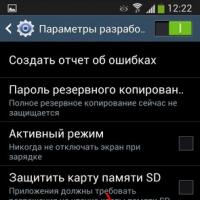 Установка офіційної прошивки Samsung Galaxy S4 mini I9192 Duos Samsung gt i9192i galaxy s4 mini прошивка
Установка офіційної прошивки Samsung Galaxy S4 mini I9192 Duos Samsung gt i9192i galaxy s4 mini прошивка Як видалити сторінку у фейсбук
Як видалити сторінку у фейсбук Як видалити сторінку у фейсбук з комп'ютера
Як видалити сторінку у фейсбук з комп'ютера Проходження Корсари: Кожному своє
Проходження Корсари: Кожному своє Консольні команди та чити для Minecraft
Консольні команди та чити для Minecraft